Cosa Fare Quando l'Unità flash Viene Visualizzata Come Unità CD!
Aggiornato il 07/03/2025 • Archiviato in: Suggerimenti per USB • Soluzioni comprovate
I computer sono dispositivi elettronici avanzati. Questo non significa che siano privi di errori o malfunzionamenti. Questi dispositivi possono funzionare male e potrebbero farlo in modo alquanto spettacolare.
E uno di questi errori che vediamo che continua ad accadere alle persone è che i loro dispositivi USB vengono visualizzati come unità CD nel momento in cui vengono collegati. Ovviamente, il fatto che l'usb pensi di essere un'unità cd fa chiedere all'utente a chiedersi cosa è andato storto sopratutto, se hanno fretta di trasferire i propri dati ma non possono farlo finché il computer non mostra la realtà dei fatti.
In questa guida, ti aiuteremo a risolvere il problema in cui l'unità flash viene visualizzata come un'unità CD quando la colleghi ad un computer.
Parte 1: Che strano! USB Visualizzata come Unità Disco
L'unità flash USB è qualcosa che colleghiamo ripetutamente a molti dispositivi elettronici differenti come lettori multimediali, stereo per auto, proiettori e computer di marchi diversi e con sistemi operativi diversi. Quindi questo USB che mostra come problema dell'unità disco può essere causato da alcuni problemi dell'unità interna e impedisce all'utente di poter utilizzare l'unità flash. Windows leggerà la tua unità flash come un'unità CD vuota e verrà visualizzato un avviso "Disco vuoto" ogni volta che provi ad accedere.

Parte 2: Perché una USB Viene Visualizzata Come un'Unità CD
Non esiste un motivo preciso per cui una chiavetta USB viene visualizzata come un'unità CD vuota. Questo problema può essere dovuto a file danneggiati, problemi relativi al disco rigido, problemi di formattazione della pen drive o problemi relativi al sistema operativo. Ma non c'è bisogno di preoccuparsi poiché l'unità flash non diventa inutilizzabile. L'unità può essere facilmente formattata e l'utente può continuare ad utilizzarla nuovamente.
Uno dei possibili motivi per cui l'USB viene visualizzata come un'unità flash è forse a causa di driver obsoleti sul tuo computer. Un'unità USB difettosa può essere la causa di una falsa rappresentazione dell'unità USB.
Questo problema non è limitato ad un particolare set di dispositivi USB e può sorgere nelle unità flash economiche e di marca come le unità flash SanDisk Cruzer.
Questo problema USB - CD non è un problema, a meno che l'utente non disponga di file importanti a cui è necessario accedere sull'unità flash. In questi casi sarà necessario ritrovare/recuperare i file prima di formattarli o provare a sistemarli.
Parte 3: Recupera i Dati dall'Unità Flash Prima della Formattazione
La stessa chiavetta USB potrebbe non essere abbastanza costosa da creare preoccupazione all'utente, ma i file memorizzati al suo interno potrebbero essere insostituibili ed estremamente preziosi. Per questo è molto importante recuperare i dati dall'USB visualizzata unità CD, utilizzando le migliori e affidabili app di recupero disponibili sul mercato come Recoverit Data Recovery.
Recoverit Data Recovery è un software molto facile da utilizzare che ti permette di recuperare i file in pochi minuti. Recoverit supporta oltre un migliaio di formati di file e permette di recuperare i dati da una chiavetta USB, cestino, disco rigido interno e persino da un computer danneggiato.

Recoverit Data Recovery - Il Miglior Software di Recupero File
- Effettua il recupero video avanzato
- Ripristina i file dal cestino svuotato
- Recupera file da Windows
- Ripara i video danneggiati
- Ripara i dati da un computer danneggiato
Per recuperare i dati dall'unità flash visualizzata come unità cd vuota, dovrai prima aggiustarla.
Riparare l'unità flash USB utilizzando Diskpart in Windows
Passaggio 1: Collega l'unità flash USB illeggibile/danneggiata al computer
Passaggio 2: Cerca il prompt dei comandi (come Amministratore) e aprilo. Apparirà la finestra CMD.
Passaggio 3: Dopo aver digitato il codice della parte del disco premi Invio. Verranno visualizzati tutti i dispositivi collegati al PC
Passaggio 4: Digita il disco selezionato (il numero del tuo drive USB) e premi Invio. Assicurati di aver inserito il numero corretto in modo da evitare la formattazione del disco rigido interno.
Passaggio 5: Digita clean e inserisci> digita create partition primary e premi Invio. Digita both active e seleziona la partizione 1, quindi digita format fs=fat32 e premi Invio.
Passaggio 6: Non chiudere la finestra CMD, il completamento del processo potrebbe richiedere del tempo.
Una volta terminata la riparazione, l'unità dovrà essere formattata per avere un migliore utilizzo. Ma nel caso in cui sia necessario recuperare o ripristinare i file dall'unità flash, non dovrai salvare nuovi dati sull'unità.
Il ripristino può essere eseguito molto facilmente utilizzando Recoverit Data Recovery: segui le istruzioni riportate di seguito
Come recuperare i dati utilizzando Recoverit Data Recovery
Passaggio 1: Scarica e installa il software Recoverit sul tuo computer.
Passaggio 2: Apri il programma Recoverit USB Flash Drive Recovery. Apparirà una finestra che mostra tutte le unità. Seleziona l'unità per iniziare.

Passaggio 3: L'unità verrà scansionata dal software di ripristino dell'unità flash. Questa operazione può richiedere alcuni minuti a seconda delle dimensioni dell'unità.

Passaggio 4: Una volta completata la scansione, tutti i dati e i file recuperati verranno visualizzati sullo schermo. Puoi visualizzare in anteprima i file e selezionare quelli da ripristinare. Una volta selezionato il file necessario clicca su "Ripristina" e salvalo dove preferisci.

Ora puoi formattare la tua chiavetta USB senza esitare. Una volta terminata la formattazione, potrai continuare ad utilizzarla in modo regolare.
Parte 4: Riparare l'Unità Flash che Viene Visualizzata Come Unità CD Riformattandola
Può capitare che le finestre non siano in grado di formattare un'unità, come è probabile che accada quando un'unità flash USB viene visualizzata come un CD Rom vuoto o una pen drive visualizzata come disco rigido. In questi casi, dovremo utilizzare il metodo Gestione Disco per formattarlo.
Diamo un'occhiata a come formattare un'unità utilizzando il metodo di gestione del disco:
Passaggio 1: Assicurati che la chiavetta USB sia inserita nel computer. Ora clicca con tasto destro sull'icona Risorse del Computer e poi sull'opzione Gestisci.
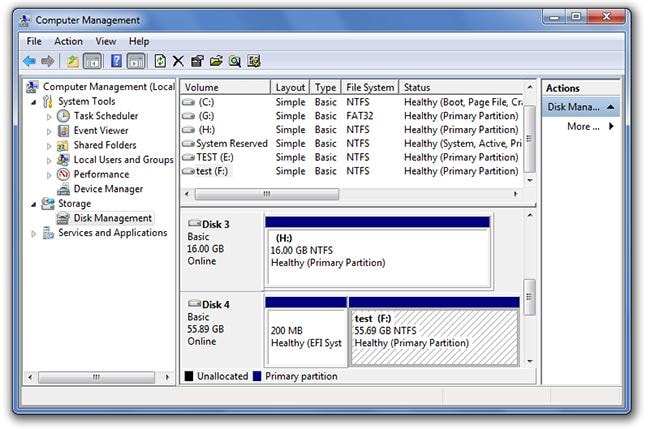
Passaggio 2: Seleziona l'opzione Gestione Disco che trovi a sinistra.
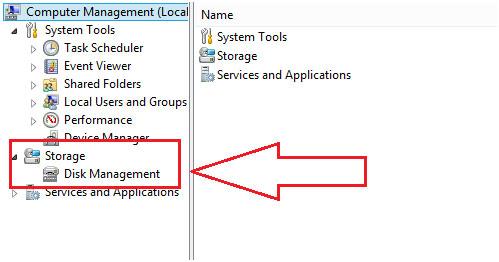
Passaggio 3: Scegli l'unità danneggiata (l'unità che viene riconosciuta come un'unità CD vuota invece di un'unità USB) e controlla la sua salute e gli altri fattori che sono stabiliti dal sistema
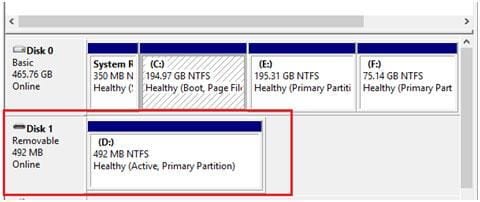
Passaggio 4: Clicca con tasto destro sull'unità e seleziona l'opzione "Formato"
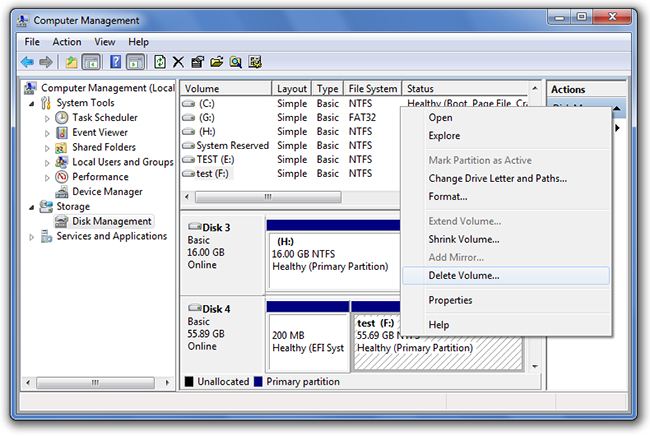
L'unità flash USB verrà formattata in pochi secondi e sarà pronta per essere utilizzata. Inoltre, potrai scoprire altre soluzioni per formattare l'unità USB.
Conclusione
L'unità USB è qualcosa che utilizziamo ogni giorno e la colleghiamo a una gran varietà di dispositivi elettronici, dai telefoni cellulari ai computer. Quindi il problema dell'unità flash che si presenta come unità disco è comune e non c'è nulla di cui preoccuparsi. Inoltre, con la disponibilità di software come Recoverit Data Recovery non dovrai più preoccuparti di perdere dati.
Recupero Flash Drive
- Caratteristiche Flash Drive+
- Flash Drive Speciali+
- flash drive criptata
- flash drive Sicura
- flash drive carta di credito
- Riparare Flash drive
- flash drive sola lettura
- flash drive Terabyte
- Problemi e Risoluzione dei Problemi+
- Flash drive non riconosciuta
- Flash disk formattare
- Partizione flash drive
- Flash drive Corrotta
- Recupero Windows System con usb di recupero
- Errore di formattazione flash drive USB
- USB flash drive non formattata
- Formattare USB Mac
- File Flash Drive+
- Recupero file persi da pen drive
- Recupero Usb flash drive
- Recupero flash drive mac
- Recupero dati Pen drive
- Alternativa a DDR Pen Drive Recovery
- Recupero dati da flash drive formattata
- Recupero dati Raw USB drive
- Strumento recupero Flash drive
- Recupero file eliminati da usb flash drive
- Dati Flash Drive+
- Recupero dati da Supporti Rimovibili
- Recupero file eliminati da pen drive
- PNY strumento di recupero flash drive
- Recupero Adata flash drive
- Recupero Lexar jumpdrive flash drive
- Recupero Silicon power flash drive
- Recupero Kingston flash drive
- Recupero Toshiba flash drive
- Recupero Flash Drive+
- Recupero Sandisk flash drive
- Recupero Emtec flash drive
- Recupero Verbatim flash drive
- Recupero Centon Electronics datastick
- Recupero Garmin USB ANT Stick
- Recupero Imation USB
- Recupero Pexagon flash drive
- Recupero Crucial USB flash drive
- Recupero Memorex flash drive
- Recupero Dane Elec flash drive
- Recupero Mimoco USB flash drive
- Marche Flash Drive+
- Recupero Maxell flash drive
- Recupero Corsair flash drive
- Recupero Transformer flash drive
- Recupero Kingston Datatraveller flash drive
- Recupero Corsair Voyager flash drive
- Recupero Cruzer flash drive
- Recupero Patriot Xporter flash drive
- Recupero PQI flash drive
- Recupero Flash Drive+
- Recupero Transcend flash drive
- Recupero Pretec flash drive
- Recupero Lexar Jumpdrive Triton
- Recupero Apacer pen drive
- Recupero HP flash drive
- Recupero Flash memory data







